Gionee F10: n juurtaminen Magiskin avulla [TWRP: tä ei tarvita]
Juurtuva älypuhelin / / August 05, 2021
Jos käytät tätä laitetta ja haluat ottaa juurihakemuksen käyttöön Magiskin kautta, tämä opas on sinulle. Täällä olemme jakaneet vaaditut lataukset, ennakkovaatimukset ja helpon tavan Root Gionee F10 Magiskin avulla ilman TWRP-palautusta.
Android-käyttäjänä useimmat meistä haluavat mukauttaa voimakkaasti Android-laitteitamme. Android-laitteen juurtuminen avaa rajattomat mahdollisuudet mukautuksiin, jotka sisältävät asennuksen juurtuneet sovellukset, lepotilassa olevat käynnissä olevat tehtävät, parantavat akun kestoa, lukitusnäytön tai tilarivin muutoksia, jne. Se tarjoaa myös järjestelmäsovellusten poistamisen, järjestelmän juuritiedostojen muokkaamisen / poistamisen, mukautettujen moduulien asentamisen ja paljon muuta. Kaikki nämä asiat eivät voi olla mahdollisia ilman juurtumista.
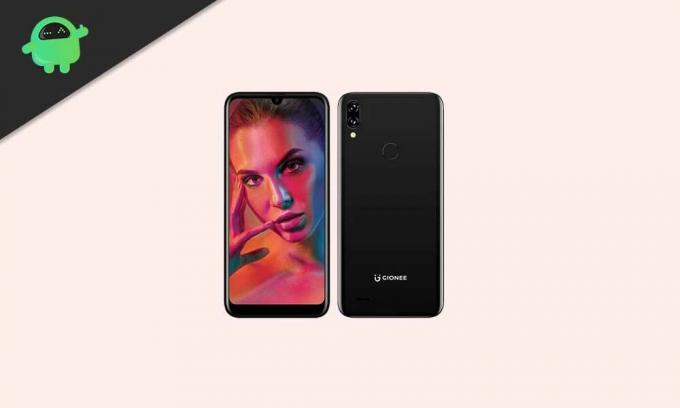
Sisällysluettelo
-
1 Mikä on Magisk?
- 1.1 Ennakkovaatimukset:
- 1.2 Vaaditut lataukset:
- 2 1. Vaiheet pura ja korjata käynnistyskuva Magiskin avulla
-
3 2. Vaiheet asennetun käynnistyskuvan asentamiseksi Gionee F10: een
- 3.1 Vaiheet järjestelmätön juuren vahvistamiseksi
Mikä on Magisk?
Saatavilla on kaksi suosituinta ja yleisimmin käytettyä juurtumistapaa, kuten SuperSU ja Magisk. Sekä SuperSU että Magisk tarjoavat pääkäyttäjän pääsyn, mutta nykyään suurin osa kehittäjistä ja käyttäjistä pitää Magiskia mieluummin. Magisk on järjestelmätön juurihakemisto, joka mahdollistaa pääkäynnin järjestelmän komponenteille vaikuttamatta järjestelmän ydintiedostoihin.
Siksi Magisk muuttaa ja tallentaa väliaikaiset tiedostot laitteen käynnistysosioon. Tämä on melko turvallinen menetelmä ja myös tehokas. Se ei haittaa Googlen SafetyNet-tietoturvaominaisuutta, ja muut pankkisovellukset toimivat myös hyvin Magiskin kanssa. Magiskin mukana tulee Magisk Manager -sovellus, joka tarjoaa juurtuneen laitteen tilan, mukautettujen moduulien lataamisen ja asentamisen laitteellesi ja paljon muuta.
Huomaa:
- Laitteen takuu voi mitätöityä juurtumisen jälkeen.
- Juurtuminen estää ohjelmiston OTA-päivitykset.
Katsotaanpa nyt vaatimukset, lataukset ja vaiheet Root Gionee F10: lle Magiskin avulla.
Ennakkovaatimukset:
- Stock ROM ja Boot Image File ovat vain Gionee F10 -mallia varten.
- Muista ottaa a täydellinen varmuuskopio laitteen tiedoista ensiksi.
- Lataa laitteen akku vähintään yli 60%.
- Tarvitset tietokoneen / kannettavan tietokoneen ja USB-kaapelin.
- Lataa kaikki tarvittavat tiedostot alhaalta.
Vaaditut lataukset:
- Lataa ADB ja Fastboot tiedostot. (Windows/MAC)
- Gionee USB -ohjaimet - lataa ja asenna se tietokoneellesi.
- Lataa Magisk Manager -sovellus laitteellesi.
- Gionee F10 -osakkeen ROM - lataa tietokoneellesi.
- Lataa ja asenna SPD Flash -työkalu tietokoneellasi.
Vastuuvapauslauseke:
Laitteen juurtuminen mitätöi laitteen takuun. Olemme osoitteessa GetDroidTips, emme ole vastuussa minkäänlaisista ongelmista tai virheistä, jotka tapahtuvat laitteellasi minkä tahansa tiedoston vilkkumisen tai sen jälkeen tai tämän oppaan noudattamisen aikana. Varmista, että olet tekemässä. Mikä tahansa epäasianmukainen vaihe tai menetelmä voi tiilata laitettasi tai laite voi olla jumissa bootloopissa. Suosittelemme, että teet ensin täydellisen varmuuskopion ja jatkat sitten omalla vastuullasi.
Siirrytään juurtumisvaiheisiin yksitellen.
1. Vaiheet pura ja korjata käynnistyskuva Magiskin avulla
- Sinun on ladattava ja purettava ROM tietokoneellesi.
- Tässä on opas miten boot.img hankitaan Spreadtrum-työkalulla
- Liitä laite USB-kaapelilla ja kopioi vain boot.img-tiedosto puretusta kansiosta laitteen tallennustilaan
- Avaa laitteellasi Magisk Manager -sovellus. Kun näyttöön tulee ponnahdusikkuna, jossa pyydetään asentamaan Magisk, valitse Asenna ja valitse sitten asennus uudelleen.
- Napauta "Patch Boot Image File".

- Siirry sisäiseen tallennustilaan ja valitse puhelimesi aiemmin siirtämäsi käynnistyskuva.
- Odota muutama sekunti. Magisk alkaa korjata käynnistyskuvaa.
- Kun käynnistyskuva on korjattu, kopioi ”patched_boot.img” sisäisestä muistista ja korvaa se samaan purettuun ROM-kansioon tietokoneellasi.
Nyt sinun on noudatettava toista vaihetta salatun käynnistyskuvatiedoston vilkkumiseksi.
2. Vaiheet asennetun käynnistyskuvan asentamiseksi Gionee F10: een
Seuraa annettua linkkiä asentaaksesi korjattavan käynnistyskuvan Gionee F10: een:
Opas ladatun käynnistyskuvan asentamiseen Spreadtrum-laitteeseenRoot Gionee F10 ADB Fastbootin kautta
Joissakin tapauksissa, jos yllä oleva menetelmä Root Gionee F10: lle ei toimi, kokeile sitten ADB: n pikakäynnistysmenetelmää.
- Kun olet purkanut ADB Fastboot -työkalun, sinun on siirrettävä korjattu käynnistyskuva samaan kansioon. Pidä Shift-näppäintä painettuna ja napsauta hiiren oikeaa painiketta avataksesi komentoikkunan / PowerShell.
- Suorita seuraava komento avoimessa komentokehotteessa.
- Salama “patched_boot.img” asentaaksesi Magiskin ja juurtamalla Android-laitteesi:
pikakäynnistys flash boot patched_boot.img
- Laitteissa, joissa on A / B-osiojärjestelmä, käytä seuraavia komentoja: fastboot flash boot_a patched_boot.img
pikakäynnistys flash boot_b patched_boot.img
Korvaa [patched_boot.img] lataamiesi käynnistystiedostojen nimillä ja sen jälkeen .img-laajennuksilla.
- Vilkkuminen alkaa. Kun olet valmis, juokse
nopea käynnistys uudelleen
- Olet valmis.
Vaiheet järjestelmätön juuren vahvistamiseksi
- Lataa ja asenna Magisk Manager APK ja käynnistä se.
- Varmista, että sinulla on järjestelmätön juuri, tarkistamalla näytön yläreuna ja jos näet kaikki vaihtoehdot, joissa on Green Tick, tarkoittaa, että olet onnistuneesti juurtunut ja ohittanut SafetyNet-ominaisuuden.
Toivomme, että tämä opas on hyödyllinen sinulle ja olet helposti juurtanut Gionee F10 -laitteesi Magiskin kautta. Kysymyksiä voit kysyä alla olevista kommenteista.
Olen teknisen sisällön kirjoittaja ja kokopäiväinen bloggaaja. Koska rakastan Androidia ja Googlen laitetta, aloitin urani kirjoittamalla Android-käyttöjärjestelmälle ja niiden ominaisuuksille. Tämä sai minut aloittamaan "GetDroidTips". Olen suorittanut kauppatieteiden maisterin tutkinnon Mangaloren yliopistossa Karnatakassa.
![Gionee F10: n juurtaminen Magiskin avulla [TWRP: tä ei tarvita]](/uploads/acceptor/source/93/a9de3cd6-c029-40db-ae9a-5af22db16c6e_200x200__1_.png)
![Kuinka korjata Google Pixel 4 Bootloop -ongelma? [Jumissa Boot-logonäytössä]](/f/61c48f88ea1fe81f5a811af4c4950151.jpg?width=288&height=384)

![Lataa ja asenna AOSP Android 10 BLU Vivo XI Plus: lle [GSI Treble]](/f/9c012c985b985d43b9343bf6aa1fefbb.jpg?width=288&height=384)